ここでは、電源ボタンやショートカットで簡単にシャットダウンできる方法を解説する。この方法を知っておくと、電源ボタンで「スリープ状態」や「休止状態」にすることも可能だから覚えておくと便利だ。
関連記事▶【Windows10】コンパネどこ行った?コントルールパネルの開き方
もっと簡単に電源をシャットダウンできない?
確かに「スタート」から「電源」→「シャットダウン」とたどってパソコンを終了するのはめんどうだ。3回もクリックする必要がある。対策としては、コントロールパネルを開き、「システムとセキュリティ」→「電源オプション」→「電源ボタンの動作を選択する」を開く。「電源ボタンを押したときの動作」を「シャットダウン」にすると、電源ボタンを押すだけで済む。
シャットダウン専用のショートカットアイコンを作る方法もある。デスクトップを右クリックして「新規作成」→「ショートカット」を選ぶ。開いた画面に「shutdown /p」と入力して「次へ」。ショートカットにわかりやすい名前を付けて「完了」を押すと、デスクトップに新しいアイコンができる。これをダブルクリックすると、自動的にシャットダウンの行程に入ってパソコンが終了する。
●電源ボタンやショートカットで簡単にシャットダウンできる
(1)この画面で、電源ボタンを押したときの動作を選ぶことができる。電源ボタンで「スリープ状態」や「休止状態」にすることも可能。
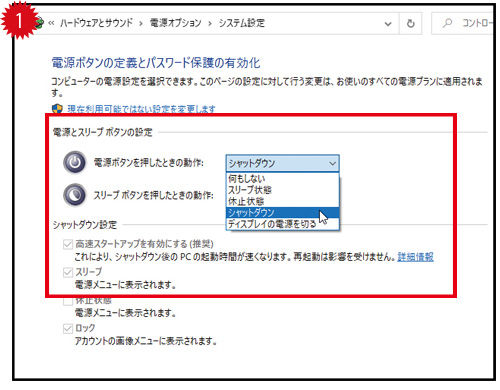
(2)シャットダウンのショートカットを作る方法。「shutdown」と「/p」の間に半角スペースを入れる。「次へ」を押して名前を付けて「完了」。
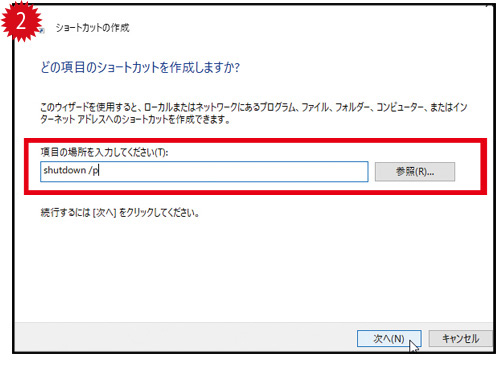
■解説/下島朗(エントラータ)

